Markdown – eine sehr einfache Auszeichnungssprache, spielt immer mehr eine Rolle beim Schreiben von Texten. Dasselbe gilt für ablenkungsfreie Texteditoren. Beginnen wir einmal mit zweiterem – ablenkungsfreie Texteditoren, kann man sich vorstellen wie eine Textverarbeitung in einer Office-Suite, wie etwa Microsoft Office, LibreOffice oder Onlyoffice. Man schreibt seinen Text, jedoch ohne große Möglichkeiten, den Text auch zu formatieren. Es geht darum, einfach nur in aller Ruhe seinen Text zu schreiben ohne den ganzen Stress rundherum. Die Formatierungen nimmt man anschließend wieder in einer Office-Suite vor.
Dies mag für Office-Freaks etwas umständlich klingen, ist aber durchaus vorteilhaft. Statt jetzt seinen Text zu schreiben und nebenbei zu überlegen, welche Formatierung jetzt wohl angesagt wäre und währenddessen zu vergessen, was man gerade schreiben wollte – schreibt man in einer ablenkungsfreien Software ganz einfach seinen Text. Die unwichtigen Formatierungen erledigt man später.
Ein komplett von Formatierungen freier Text bietet jedoch so gut wie keine Übersicht. So muss man sich anschließend durch den kompletten Text suchen, um die Stellen zu finden, die man formatieren möchte. Ein wenig Formatierung ist also vorteilhaft – und hier kommt Markdown ins Spiel. Mit Markdown lassen sich einfache Formatierungen schnell ohne viel Stress in den Text implementieren.
Die andere Geschichte – viele Microsoft Office-Benutzer, die meinen, ohne diese Office-Suite nicht auszukommen, würden mit den einfachen Formatierungen problemlos auskommen.
Die Software Apostrophe bringt nun einen ablenkungsfreien Editor mit Markdown in Einklang und diese Software für Linux sehen wir uns jetzt etwas näher an.
Inhaltsverzeichnis
Apostrophe installieren
Sie installieren diese Software auf allen Linux-Distributionen am einfachsten als Flatpak-Paket – etwa als Administrator am Terminal mit dem Befehl:
flatpak install flathub org.gnome.gitlab.somas.ApostropheOder über die grafische Paket-Verwaltung:
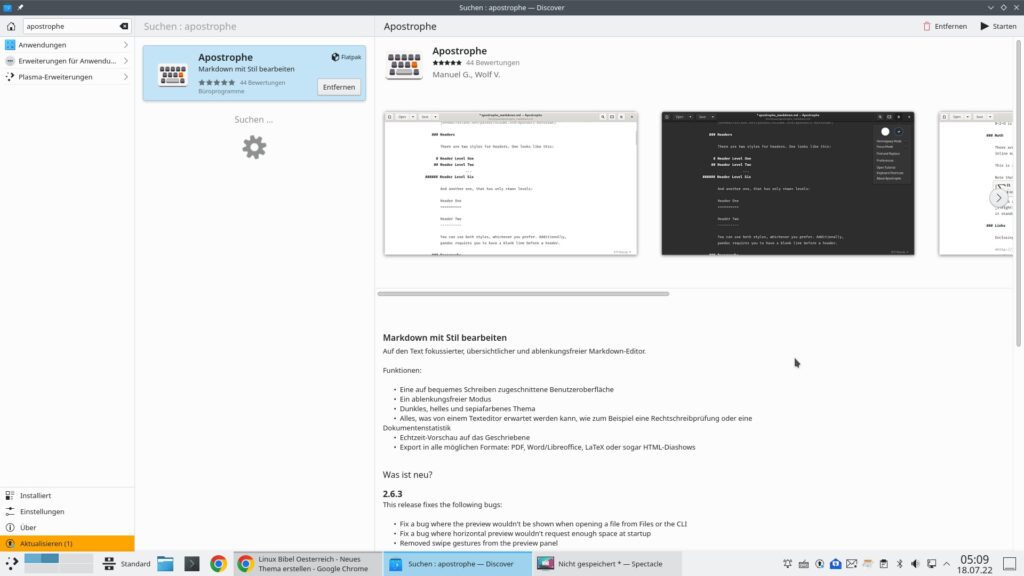
Apostrophe nutzen
Sie finden diese Software nach der Installation im Anwendungsmenü unter der Kategorie Büro, alternativ nutzen Sie den Schnellstarter (Alt+F2, unter KDE Plasma auch mit Alt+Leertaste) oder das Terminal mit dem Befehl:
flatpak run org.gnome.gitlab.somas.Apostrophe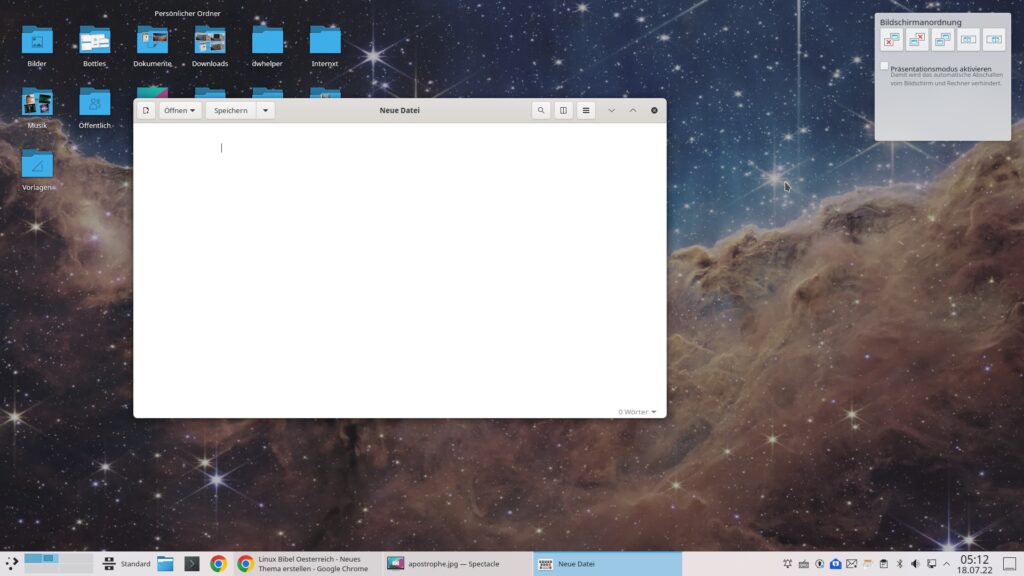
Wir können in der Software schreiben wie in einem normalen Texteditor, während des Schreibens blendet die Software alle unnötigen Elemente aus – eben ablenkungsfreies Schreiben:
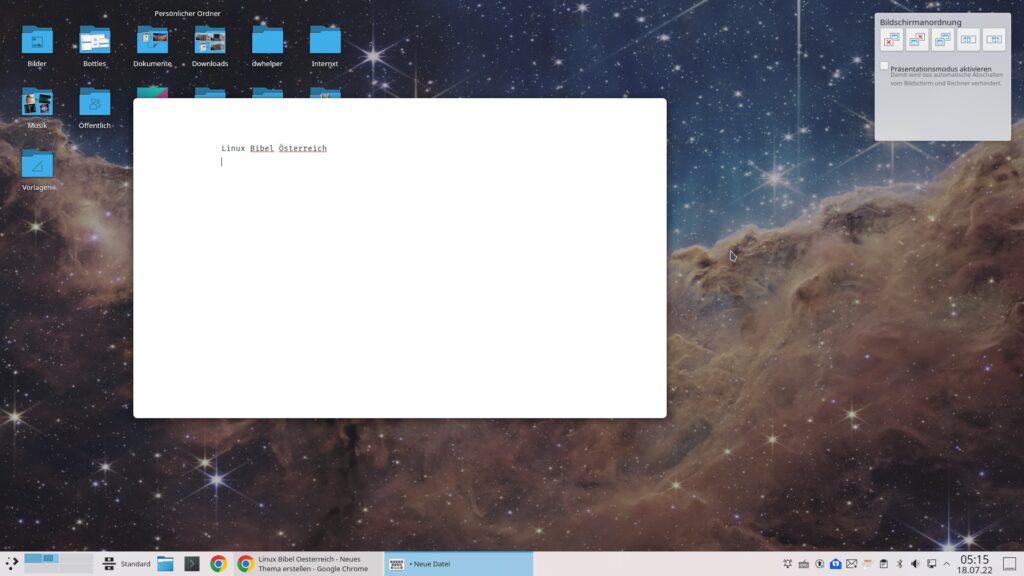
Bewegen Sie den Mauszeiger in das Fenster, werden auch die Schaltflächen wieder sichtbar:
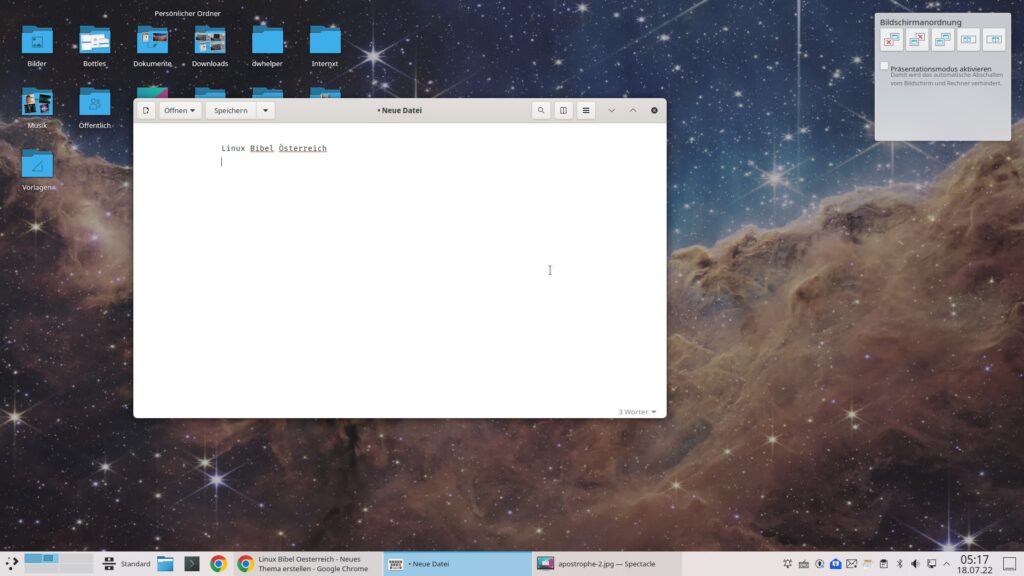
Der Vorteil dieser Software ist natürlich die Verbindung mit Markdown – also einfache Formatierungen, diese geben wir einfach an:
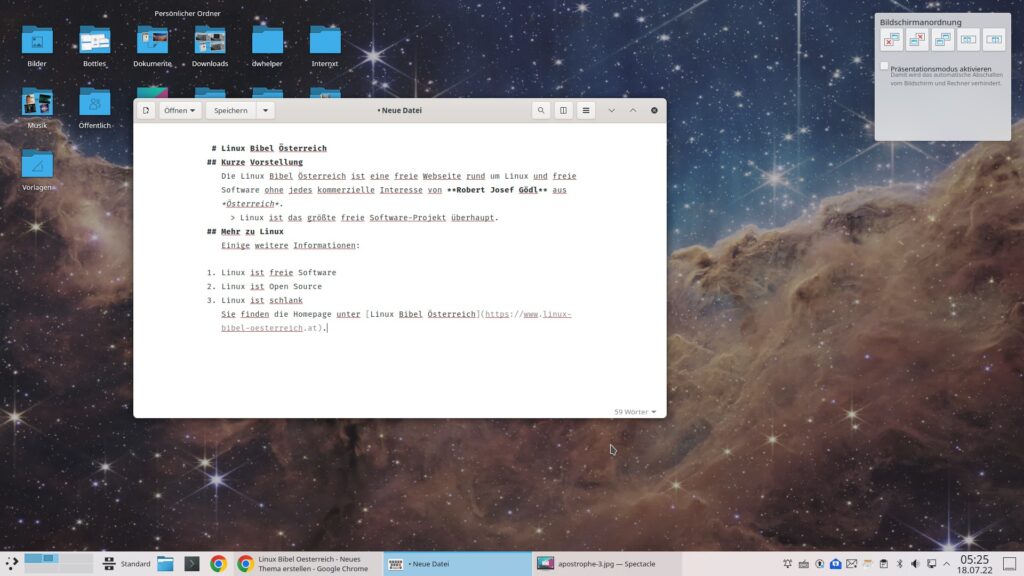
Hier habe ich natürlich nur einige Formatierungen angewendet – ein Vorteil der Software ist die Live-Vorschau, die aktivieren diese über den Schalter mit dem Buch als Icon rechts oben:
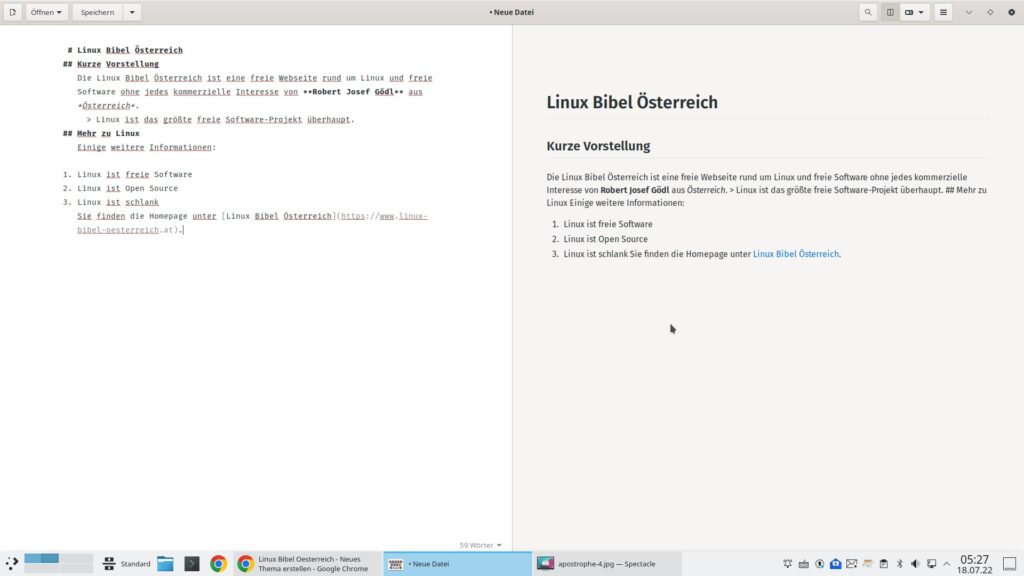
Mit diesem Schalter schalten Sie zwischen reinem Text und Vorschau hin und her, der Schalter rechts daneben sorgt dafür, dass beide Ansichten gleichzeitig zu sehen sind. Über die Einstellungen ganz rechts oben lässt sich auch ein dunklerer Modus aktivieren:
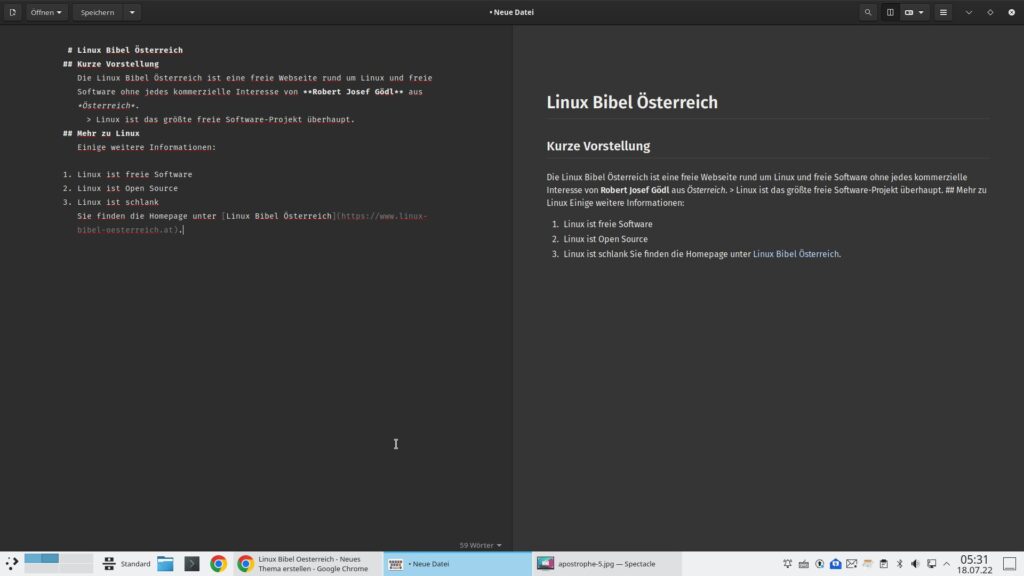
Gespeichert wird anschließend über den Schalter links oben – „Speichern“ als PDF, HTML oder ODF. Alternativ nutzen Sie den Eintrag „Fortgeschrittener Export“ über diesen Sie unter anderem auch als DOCX und Co. exportieren können.
Mehr zu Markdown finden Sie unter Markdown.de.
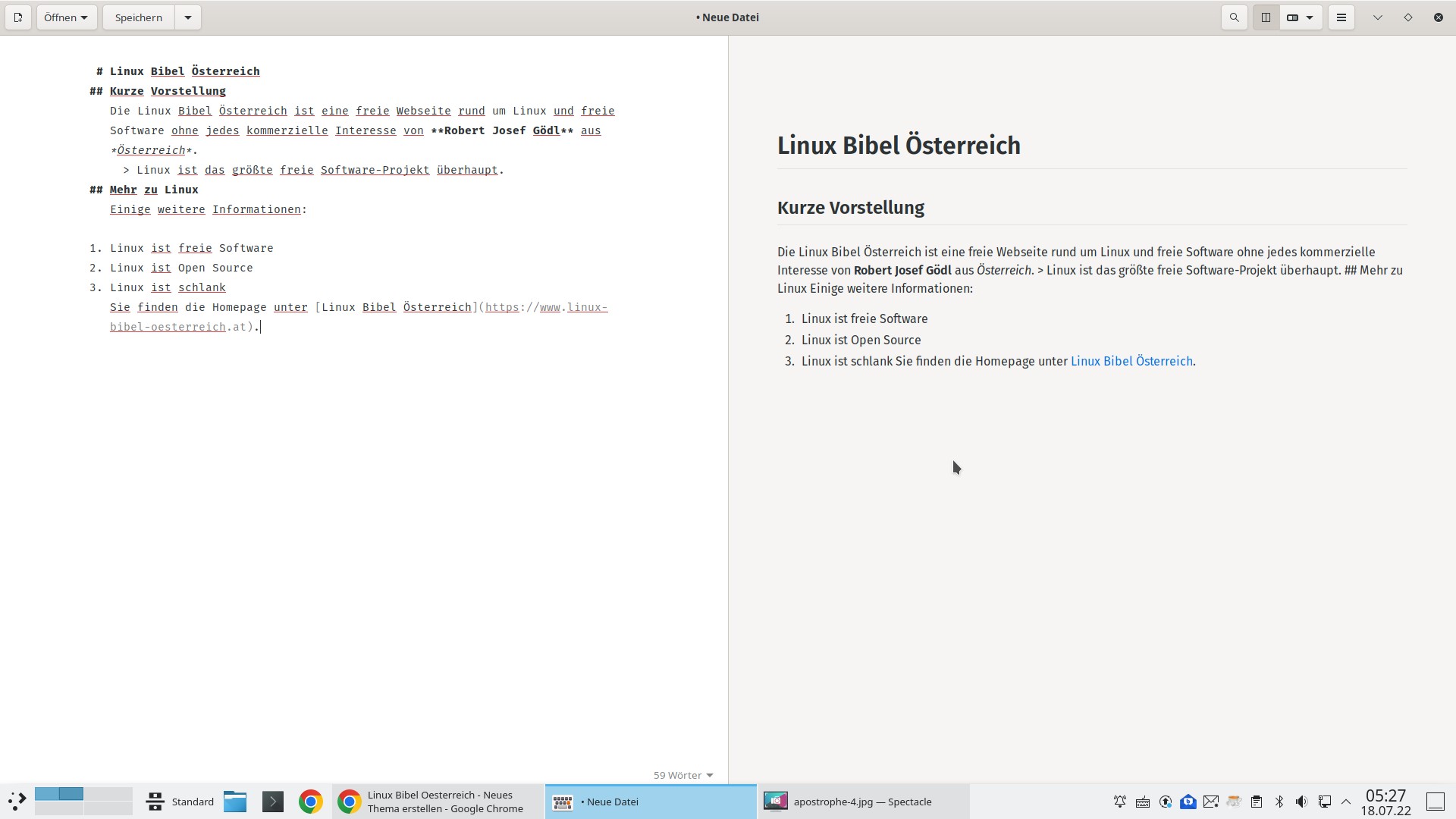


Noch keine Reaktion